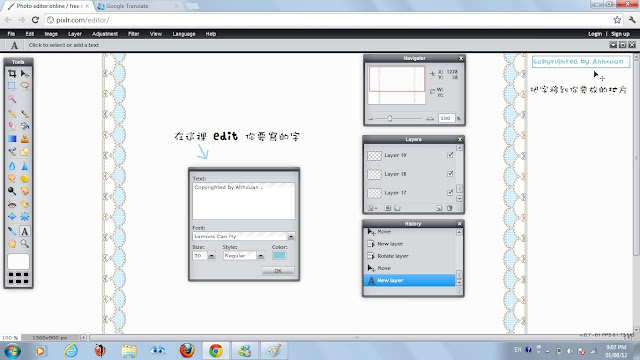PS 教学 ♥ 如何自制背景
01 August 2012 @ 10:14 PM
* 不允许转载此教程 *
看不到图片的 , 请按一下图片来放大。
步骤一
由于我使用的是网上 PS ,
所以使用此教程的博友们 ,
步骤二
选择 Create A New Image .
步骤三
把 宽度调去 1360 px .
高度调去 900 px .
然后打勾 Transparent 的格子。
按 OK .
步骤四
把整张图片放大 。
按 View 再选择 Actual Pixels .
步骤五
按 Layer 再选择 Open image as layer .
选择你要作为背景的图片 ,
然后按 open .
步骤六
选择鼠标的那个小图标 , 来移动图片 。
旋转图片的方向。
按 Layer .
Rotate 90 ° CW = 转向右边
Rotate 90 ° CCW = 转向左边
步骤七
再把你的图片移到你要放的地方 。
以此类推 , 直到完成整个背景 。
* 备注 : 要注意 scrollbar 有没有移动 *
步骤八
* 你也可以把旁边的小格子移到中间 ,
方便移动图片 , 但不要太中间 , 会遮住图片 *
步骤九
如果要把透明的背景加上颜色 ,
就把
Layer 小格子 scroll 到最下面 ,
然后选择 Layer 0 .
选择 油漆桶的小图标。
在选择颜色 , 在空白的地方 click 一下就好了 。
额外的
如果你要加入字 ,
就按那个 A 子的小图标 。
然后 edit 那个字 。
步骤十
按左上角的 File ,
再选择 Save .
然后保存在你要 Save 的地方 。
* 注意 ! *
不要把背景图片 upload 去 Photobucket .
因为 Photobucket 会自动把图片缩小 。
最好就用平时写帖子时 ,
upload 图片的方法 upload 图片以取得图片 Url .
任何问题请到 Chatbox 提出询问。
版权所有 , 翻印必究 . ♥
PS 教学 ♥ 如何自制背景
01 August 2012 @ 10:14 PM
* 不允许转载此教程 *
看不到图片的 , 请按一下图片来放大。
步骤一
由于我使用的是网上 PS ,
所以使用此教程的博友们 ,
步骤二
选择 Create A New Image .
步骤三
把 宽度调去 1360 px .
高度调去 900 px .
然后打勾 Transparent 的格子。
按 OK .
步骤四
把整张图片放大 。
按 View 再选择 Actual Pixels .
步骤五
按 Layer 再选择 Open image as layer .
选择你要作为背景的图片 ,
然后按 open .
步骤六
选择鼠标的那个小图标 , 来移动图片 。
旋转图片的方向。
按 Layer .
Rotate 90 ° CW = 转向右边
Rotate 90 ° CCW = 转向左边
步骤七
再把你的图片移到你要放的地方 。
以此类推 , 直到完成整个背景 。
* 备注 : 要注意 scrollbar 有没有移动 *
步骤八
* 你也可以把旁边的小格子移到中间 ,
方便移动图片 , 但不要太中间 , 会遮住图片 *
步骤九
如果要把透明的背景加上颜色 ,
就把
Layer 小格子 scroll 到最下面 ,
然后选择 Layer 0 .
选择 油漆桶的小图标。
在选择颜色 , 在空白的地方 click 一下就好了 。
额外的
如果你要加入字 ,
就按那个 A 子的小图标 。
然后 edit 那个字 。
步骤十
按左上角的 File ,
再选择 Save .
然后保存在你要 Save 的地方 。
* 注意 ! *
不要把背景图片 upload 去 Photobucket .
因为 Photobucket 会自动把图片缩小 。
最好就用平时写帖子时 ,
upload 图片的方法 upload 图片以取得图片 Url .
任何问题请到 Chatbox 提出询问。
版权所有 , 翻印必究 . ♥